音乐视频在社交媒体平台和在线流媒体网站上很受欢迎。您可以享受聆听和观看您最喜欢的艺术家、音乐家和乐队的乐趣。这是最好的娱乐形式之一。您可能想知道他们是如何制作出如此令人惊叹的音乐的。这个问题的答案是您需要一个专业的编辑器和一个强大的视频编辑工具。但如今,您不需要那么擅长编辑就可以制作出令人惊叹的音乐视频。您所需要的只是一个提供视频制作所有功能的视频编辑工具。这篇文章包括您可以在计算机和 iPhone 上尝试的应用程序。指南和教程也涵盖在 如何制作音乐视频 发挥创造力。让我们一起来吧!

制作音乐视频的最佳选择是使用电脑。台式机和笔记本电脑是用于视频编辑最方便的设备。它们拥有大屏幕、出色的视频编辑应用程序、可加快工作时间的键盘快捷键以及更好的整体体验。说到出色的视频编辑应用程序,一个桌面程序引起了我们的注意: 视频转换器旗舰版。该程序的主要功能是将文件转换为文件格式。但它有一个专门用于制作音乐视频的功能,称为MV。借助此功能,您可以轻松创建视频。您可以使用工具和功能来应用主题,过滤器,添加文本,字幕和背景音乐,这非常适合音乐视频和电影。此外,您可以在Windows和Mac计算机上运行此程序,并且可以免费下载。
主要特征:
这是有关如何使用最受推荐的桌面程序制作音乐视频的演示指南。
在官方网站上下载 Video Converter Ultimate,或者您也可以单击 免费下载 以上。按照安装工具的说明正确安装。完成后,启动应用程序并使用 MV 功能可开始制作带有音乐的视频。

在 MV,你会看到 +添加 按钮用于从设备文件夹导入媒体文件。单击该按钮可将视频剪辑添加到桌面程序。您可以在时间线上重新排列它们,然后单击 编辑 增强视频效果。您可以旋转、裁剪并为每个剪辑添加滤镜和效果。点击 好的 应用调整。

轻敲 环境 导入歌曲并将其用作背景音乐。要添加,请点击下拉列表菜单,然后单击 添加 按钮,然后单击音轨进行选择并将其包含在程序中。

要完成你的音乐视频,请前往 出口。点击 格式 选择所需的输出格式。MP4 是最佳选择。这是当今流行的格式之一。如果您完成编辑,请点击 开始导出。音乐视频将自动保存在您的电脑上。关闭程序并开始观看您新制作的音乐视频。您还可以使用此软件 制作带音乐的幻灯片.

Clideo 是一款可用于快速编辑视频的在线应用程序。您可以使用此网络工具获得制作和创建视频的经验。此工具包含基本的编辑工具,如裁剪、调整大小、旋转和合并视频。您还可以添加与视频相对应的文本和音乐,使其更具独特性。其他功能包括 Meme Maker、Video Cutter 和 Video Compressor。
此外,Clideo 的优点在于您无需下载即可使用。但这也是一个缺点,因为您需要始终连接到互联网。尽管如此,Clideo 还是安全的,因为它提供了标准的安全功能来保护信息隐私。使用下面的指南了解如何使用 Clideo 创建带音乐的视频。
前往 Clideo 官方网站开始编辑视频。使用 视频制作者 功能并点击 选择文件 按钮上传视频。您可以从 Google Drive、Dropbox 和计算机文件夹上传。选择一个视频并等待其上传。

Clideo 的用户界面很简单。有添加更多视频文件、修改宽高比和添加背景音乐的选项。点击 添加音频 从您的 Google Drive、Dropbox 和文件夹导入歌曲。

上传音乐后,点击 修剪音频 缩短适合视频的音乐。您可以选择要使用哪部分音乐作为背景音乐。点击 体积 按钮根据您的喜好调整音轨和视频音量。

要完成视频,请选择最终输出格式,如 MP4、3GP、AVI 等。之后,点击 出口 按钮导出视频。然后您可以下载并保存到您的计算机上。
iMovie 是一款多功能的 Apple 专属应用程序,专门用于视频制作和编辑。您可以在任何 Apple 设备(例如 iPhone、iPad 和 Mac 电脑)上下载并使用它。顺便说一句,这是免费的。使用 iMovie 与其他视频编辑应用程序相同。您可以获得视频制作和编辑工具,如过渡效果、滤镜、字幕、文本以及添加音频音乐作为背景。它是制作音乐视频的可行工具。您不会很难整合音乐,因为它支持 iTunes 和 Apple Music。应用程序中还有免费的配乐。以下是有关如何使用 iMovie 在 iPhone 上制作音乐视频的指南。
下载 视频制作者 在 iPhone 上的 Apple App Store 中。打开 iMovie 并选择选项 电影 开始制作音乐视频。
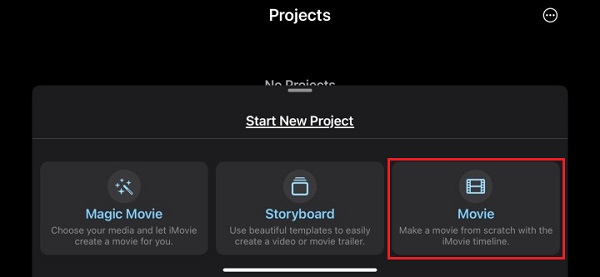
iMovie 将打开您的照片库,以便您可以选择要编辑的任何视频。点击一个或多个视频,然后点击 创建影片 移动到 iMovie 的工作区。

点击 加 按钮查看其他可用选项,例如添加更多视频和照片、更改背景、插入画外音和添加音频。点击 音频 添加歌曲。

在 音频 选项卡中有三个选项可供选择:原声音乐、我的音乐和音效。如果您的 iPhone 上没有音乐,您可以使用 配乐,可免费使用。选择您喜欢的音乐,它将自动包含在视频时间线中。

在退出程序之前播放视频,看看是否是所需的结果。点击 完毕 保存音乐视频项目。您可以将视频保存在照片库中,也可以在 Facebook、TikTok 和 Instagram 等社交媒体平台上分享。
Clideo 免费版会给您制作的视频添加水印吗?
遗憾的是,使用 Clideo 免费版制作的视频中会有水印。如果您使用其提供的付费版,则可以删除水印。
电脑和智能手机哪个更适合制作音乐视频?
智能手机的优点在于便携性和可下载的大量应用程序,但与电脑相比,它们运行应用程序的时间不够长。它们还使用电池供电,屏幕较小,功能较少。简而言之,电脑更适合制作音乐视频。
一部音乐视频应该持续多长时间?
音乐视频的推荐时长为 2 分钟左右。只要能吸引观众,更长的视频也无妨。
你喜欢阅读 如何制作音乐视频 只需使用电脑或 iPhone 即可完成编辑?这是一件非常有趣的事情,尤其是使用合适的程序,编辑起来更加简单。 视频转换器旗舰版 确实是您在家中制作音乐视频的最佳程序之一。无论它是否是免费版本,您仍然可以从中获得出色的效果。立即创建您自己的音乐视频并将其发布到您的社交媒体帐户上。我们希望很快看到您制作的视频。
更多阅读
您必须尝试的 4 款适用于 Android/iOS 的视频制作应用程序 [2024]
试试这些可以在手机上下载的超棒免费视频制作应用程序。本文介绍的应用程序可以帮助您轻松制作创意视频。
了解如何使用最佳的 PC 工具将照片制作成视频。当您需要用图片制作视频时,您将不再感到困难。
掌握如何使用电脑、网络浏览器和 iPhone 制作视频的方法。阅读整篇文章以了解更多有关这些简单易懂的方法的信息。
了解如何为 TikTok 制作必定会成为社交媒体热门的视频。阅读这篇文章将帮助您成为一名成功的内容创作者。